In dieser Readme-Datei wird erläutert, wie Sie mit dem Erstellen, Verwenden und Entwickeln mit der Komodo Edit-Quelldatenbank beginnen.
Während die Hauptquelle von Komodo Edit in diesem Repository gehostet wird, können Sie sich auch die einzelnen Komponenten-/Add-On-Repositorys unter https://github.com/Komodo ansehen, falls Sie nur zu einer bestimmten Komponente beitragen möchten. Dadurch sparen Sie Zeit und Ärger, da Sie nicht das gesamte Projekt erstellen müssen.
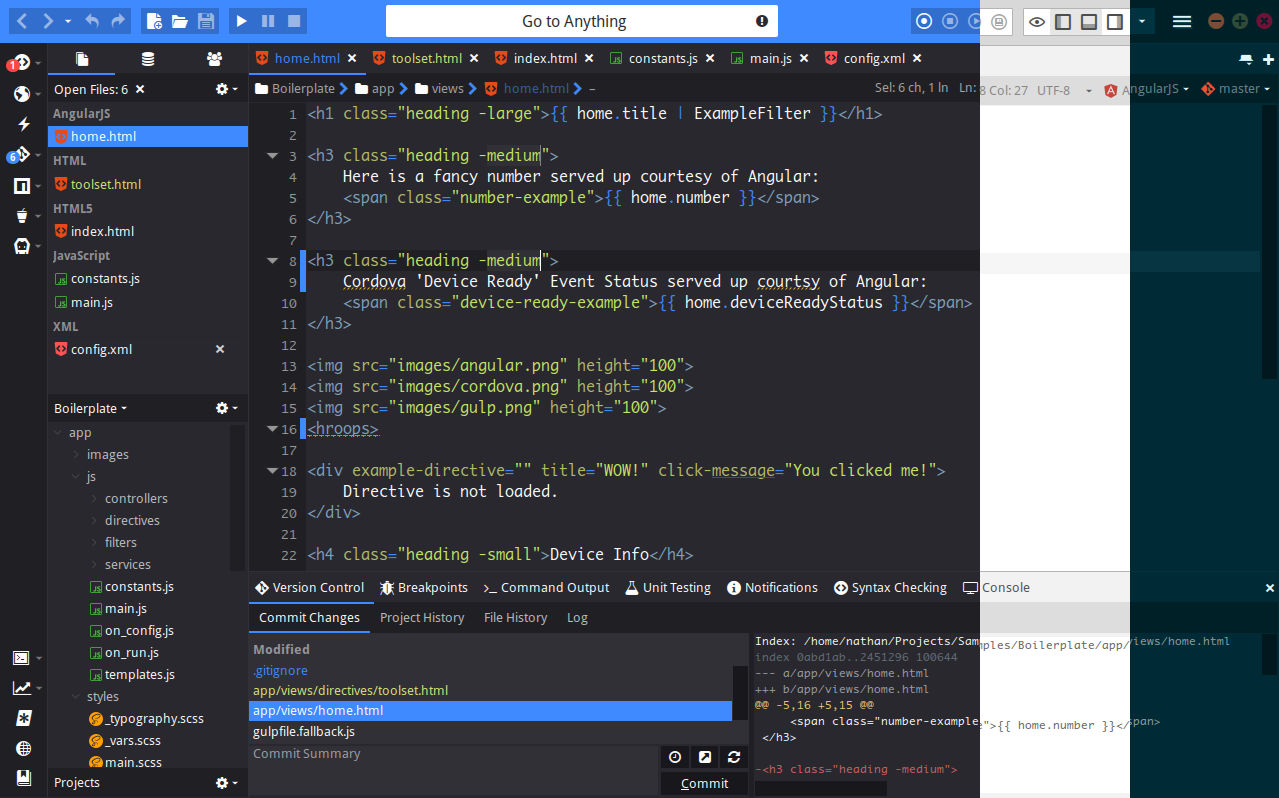
Sie können Komodo Edit hier herunterladen.
Es gibt mehrere Möglichkeiten, mit den Komodo-Entwicklern in Kontakt zu treten:
Github: https://github.com/Komodo/KomodoEdit
Foren: http://forum.komodoide.com/
Bug-Tracker: https://github.com/Komodo/KomodoEdit/issues
IRC: irc://irc.mozilla.org/#komodo
Mailinglisten: komodo-discuss & komodo-beta & komodo-announce
Beachten Sie, dass es sich dabei um vereinfachte Schritte des Bauprozesses handelt. Eine ausführlichere Anleitung finden Sie in der (veralteten) BUILD.txt.
Python >=2.7 (aber noch nicht Python 3.x). Sie können ActivePython hier installieren.
Visual C++ 11.0 (auch bekannt als Visual Studio 2012) und alle Plattform-SDKs zum Erstellen von Mozilla mit vc11, wie hier beschrieben.
Installieren Sie Version 1.9.0 des Pakets „MozillaBuild-$ver.exe“ im Standardverzeichnis (z. B. „C:mozilla-build“).
Installieren Sie Perl <= 5.22
Installieren Sie Mercurial
Weitere Informationen zu den Windows-Build-Voraussetzungen finden Sie unter http://developer.mozilla.org/en/docs/Windows_Build_Prerequisites. Das Befolgen der oben genannten Schritte dürfte jedoch ausreichen, um den Komodo-Bau zu starten.
Zur Kasse Komodo Edit: git clone https://github.com/Komodo/KomodoEdit.git
Geben Sie über die Befehlszeile Ihr Checkout-Verzeichnis ein und führen Sie Folgendes aus:
cd mozilla
setenv-moz-msvc11.bat
python build.py configure -k 11.10
python build.py distclean all
Dadurch wird Mozilla konfiguriert und erstellt. Die Fertigstellung kann zwischen 30 Minuten und mehreren Stunden dauern (abhängig von Ihren Spezifikationen). Bei den meisten modernen Maschinen sollte es etwa eine Stunde sein.
Nachdem Mozilla erfolgreich erstellt wurde, kehren Sie zum Haupt-Repo-Verzeichnis zurück und erstellen Sie Komodo:
cd ..
set PATH=utilblack;%PATH%
bk configure -V 11.10.0-devel # --without-binary-dbgp-clients
bk build
Dies sollte deutlich weniger Zeit in Anspruch nehmen als die Erstellung von Mozilla.
Sobald der Build abgeschlossen ist, können Sie Komodo einfach ausführen, indem Sie bk run ausführen
Nachdem Sie Änderungen an der Quelle vorgenommen haben, müssen Sie erneut bk build ausführen oder einfach bk build && bk run um schnell zu Komodo zurückzukehren. Nachfolgende Builds sollten viel schneller sein, da ein Großteil der kompilierten Daten zwischengespeichert wird.
Python >=2.7 (aber noch nicht Python 3.x). Sie können ActivePython hier installieren.
Wenn Sie es bevorzugen, sollten auch die Python-Builds von python.org ausreichend sein.
Xcode 6.4 (SDK 10.9 und 10.10). Für 8.0 siehe unten. Sie können Version 6.4 von der Entwickler-Downloadseite herunterladen.
MacOSX10.10.sdk oder älter
NUR IDE SDK 10.8 für Code Intel. Zu finden in Xcode 5.1.1
Wenn Sie andere Versionen von Xcode installiert haben/benötigen, können Sie xcode-select verwenden, um den aktiven Xcode zu ändern:
$ xcode-select -s /Path/To/Xcode 6.4.app/
Xcode-Befehlszeilentools.
Öffnen Sie die Xcode-Einstellungen, wählen Sie dann auf der Registerkarte „Downloads“ die Befehlszeilentools aus und installieren Sie sie.
MacPorts. (Hinweis: Fink funktioniert möglicherweise auch, aber die meisten Build-Tests und Anweisungen werden mit MacPorts durchgeführt.)
Autoconf v2.13. Sobald Sie MacPorts installiert haben, müssen Sie nur noch sudo port install autoconf213 ausführen
Stellen Sie sicher, dass Sie clang oder gcc 4.2 (oder höher) verwenden.
Weitere Informationen zu den Build-Voraussetzungen für Mac OS X finden Sie unter http://developer.mozilla.org/en/docs/Mac_OS_X_Build_Prerequisites. Das Befolgen der oben genannten Schritte dürfte jedoch ausreichen, um den Komodo-Bau zu starten.
Offiziell unterstützen wir Xcode 8 nicht, es ist jedoch möglich, Komodo unter Xcode 8 mit neuen zusätzlichen Schritten zu erstellen.
--options=disable-webrtc Zur Kasse Komodo Edit: git clone https://github.com/Komodo/KomodoEdit.git
Geben Sie über das Terminal Ihr Checkout-Verzeichnis ein und führen Sie Folgendes aus:
1) cd komodo/mozilla
2) python build.py configure -k 10.10
3) python build.py all
or
python build.py distclean all
(to delete and re-download Mozilla again)
Dadurch wird Mozilla konfiguriert und erstellt. Die Fertigstellung kann zwischen 30 Minuten und mehreren Stunden dauern (abhängig von Ihren Spezifikationen). Bei den meisten modernen Maschinen sollte es etwa eine Stunde sein.
Wenn Sie GCC 5.0 verwenden, schlägt der Build möglicherweise fehl. Wenn dies der Fall ist, müssen Änderungen an zwei Dateien vorgenommen werden. Wenn Sie jedoch zum ersten Mal einen sauberen Build ausführen, müssen Sie zulassen, dass dieser Teil des Builds zuerst fehlschlägt. Dies liegt daran, dass sich die Dateien im Mozilla-Teil des Builds befinden, der zuerst heruntergeladen werden muss.
@@ -7509,8 +7509,6 @@
eval $(CXX="$CXX" HOST_CXX="$HOST_CXX" $PYTHON -m mozbuild.configure.libstdcxx)
AC_SUBST(MOZ_LIBSTDCXX_TARGET_VERSION)
AC_SUBST(MOZ_LIBSTDCXX_HOST_VERSION)
+ CXXFLAGS="$CXXFLAGS -D_GLIBCXX_USE_CXX11_ABI=0"
+ HOST_CXXFLAGS="$HOST_CXXFLAGS -D_GLIBCXX_USE_CXX11_ABI=0"
fi
Weitere Informationen finden Sie unter Fehler Nr. 1153109 in der Fehlerdatenbank von Mozilla.
@@ -3874,7 +3874,7 @@
// Make sure we can't overflow.
if (NS_WARN_IF(UINT64_MAX - aLength < aStart)) {
ASSERT_UNLESS_FUZZING();
- return nullptr;
+ return false;
}
ErrorResult errorResult;
@@ -3883,7 +3883,7 @@
if (NS_WARN_IF(aStart + aLength > blobLength)) {
ASSERT_UNLESS_FUZZING();
- return nullptr;
+ return false;
}
Weitere Informationen finden Sie unter Portierung auf GCC 5.
Nachdem Mozilla erfolgreich erstellt wurde, kehren Sie zum Haupt-Repo-Verzeichnis zurück und erstellen Sie Komodo:
cd ..
export PATH=`pwd`/util/black:$PATH # Komodo's "bk" build tool
git submodule update --init
git submodule update --remote
bk configure -V 10.10.0-devel
bk build
Dies sollte deutlich weniger Zeit in Anspruch nehmen als die Erstellung von Mozilla.
Sobald der Build abgeschlossen ist, können Sie Komodo einfach ausführen, indem Sie bk run ausführen
Nachdem Sie Änderungen an der Quelle vorgenommen haben, müssen Sie erneut bk build ausführen oder einfach bk build && bk run um schnell zu Komodo zurückzukehren. Nachfolgende Builds sollten viel schneller sein, da ein Großteil der kompilierten Daten zwischengespeichert wird.
Linux-Anweisungen
Der einfachste Einstieg ist die Verwendung unseres Docker-Images. Dadurch erhalten Sie im Grunde einen auf Ubuntu 12.04 basierenden Build von Komodo.
Navigieren Sie nach dem Klonen des Repositorys einfach zu {repo}/util/docker und sehen Sie sich ./docklet --help an
Um das Docker-Image verwenden zu können, müssen Sie natürlich Docker installiert und die X11-Weiterleitung in Ihrem SSH-Client aktiviert haben (sollte bei den meisten Linux-Distributionen standardmäßig funktionieren).
./util/docker/docklet image./util/docker/docklet start./util/docker/docklet ssh Ihre Projektdateien werden unter /komodo/dev gemountet
HINWEIS: Wenn Sie von einer früheren Version aktualisieren, bei der sich Ihre Projektdateien unter /root/komodo befanden, müssen Sie die Berechtigungen für Ihr Komodo-Projekt und Ihre Profilordner korrigieren. Dh:
chown -R <my-username>:<my-group> <my-project-location>
chown -R <my-username>:<my-group> ~/.komodoide
Sie müssen auch Ihren Build wiederholen (distclean mozilla und komodo).
Sobald Ihr Image vorbereitet ist, können Sie den oben beschriebenen Erstellungsschritten für Linux folgen. Sie werden diese vom Docker-Container aus ausführen, also greifen Sie mit dem obigen Befehl per SSH darauf zu und führen Sie dann die Befehle von /komodo/dev aus
Sobald Ihr Build abgeschlossen ist, verlassen Sie den Container ( exit ) und können dann Komodo damit ausführen
./util/docker/docklet run
Um Komodo neu zu erstellen (nachdem Sie Änderungen vorgenommen haben) und erneut auszuführen, können Sie es verwenden
./util/docker/docklet build run
Wenn Ihre Änderungen nicht übernommen werden, müssen Sie möglicherweise Ihren Build bereinigen
./util/docker/docklet clean
Oder alles auf einmal erledigen (bereinigen, erstellen und ausführen)
./util/docker/docklet clean build run
Wenn während Ihrer ersten Bauzeit Fehler auftreten und nicht klar ist, wie Sie das Problem selbst beheben können, lesen Sie bitte im Abschnitt „Feedback“ nach, wie Sie mit uns Kontakt aufnehmen können.
Beachten Sie, dass Sie möglicherweise Ihren lokalen Cache leeren müssen, wenn es zu Komplikationen beim Erstellen kommt, nachdem Sie Ihr Repo mit den neuesten Änderungen aktualisiert haben, da er möglicherweise mit den neuen Änderungen in Konflikt steht. Führen Sie dazu bk distclean aus, bevor Sie Ihre Build-Schritte ausführen.
Baue ein einzelnes Stück
Manchmal ist bk build zu viel und bk build quick reicht nicht aus. Wenn bk build quick Ihre Änderungen nicht zu übernehmen scheint, versuchen Sie, bk build auf das betreffende Teil zu richten.
Beispiel
bk build build/release/modules/places #this will build the places module only
HINWEIS : Verlassen Sie sich nicht auf diese Methode, da bk build quick schneller ist und in einigen Fällen einige Schritte ausführt, die im obigen Beispiel nicht ausgeführt werden. Verwenden Sie es als letzten Versuch, bevor Sie bk distclean && bk build ausprobieren.